Lo Último en IP@P
- Stellar Data Recovery revoluciona la recuperación de archivos perdidos en discos duros externos
- Goblin Mine: La Estrategia Económica Detrás del Juego de Minería que está Fascinando a Todos
- Estos son los nuevos Cargadores UGREEN: potencia y portabilidad en dos versiones que no te puedes perder
- UGREEN Nexode Pro: El Cargador Ultradelgado que revoluciona la carga de dispositivos móviles
- La computación en la nube está transformando los juegos Online y estas son sus grandes ventajas
Por defecto, las placas Raspberry Pi traen un usuario y una contraseña predeterminada. Esto deja nuestro equipo vulnerable y cualquier persona puede acceder a nuestros archivos y documentos con permisos avanzados sin nuestra autorización.
Para proteger la seguridad del ordenador, debemos cambiar las credenciales predeterminadas. Aunque no podemos hacerlo al momento de instalar un sistema operativo, una vez que esté configurado nos pondremos manos a la obra para asegurarnos que solo nosotros, o a quiénes hayamos autorizado, tengamos la opción de conectarnos.
En este curso te traemos el paso a paso sobre cómo proteger los datos que has incluido en la Raspberry Pi, también habrá infalibles consejos para que tu contraseña sea robusta y segura, sin temor a que alguien pueda descifrar.
Aprende paso a paso cómo gestionar y cambiar el usuario y la contraseña por defecto de tu Raspberry Pi
Cambiar los datos que el sistema operativo crea por defecto en la Raspberry Pi no es complicado. Eso es muy necesario porque las credenciales por defecto son sencillas de adivinar. El usuario es "pi" y la contraseña es "raspberry". Para hacer la modificación, hay que tener conectados al dispositivo un ratón, teclado y monitor para ver los comandos.
Así que sigue con cuidado los pasos que describimos a continuación:
- Para cambiar el usuario, ingresamos a la terminal y escribimos el siguiente comando:
sudo /usr/sbin/useradd –groups sudo -m “usuario". - Lo que hacemos es sustituir la palabra “usuario” por el nombre que hemos escogido.
- Listo el usuario, vamos por la contraseña. Aquí utilizaremos el siguiente comando:
sudo passwd usuario. - Te pedirá que coloques dos veces la nueva contraseña para estar seguro y no cometer errores.
- Elige una contraseña que sea fuerte y robusta, difícil de descifrar e ingrésala a la terminal.
- Ya tienes tu nueva contraseña. Pero es recomendable desactivar el usuario por defecto. Para ello usa el siguiente comando:
sudo passwd -l pi.
Te enseñamos a mejorar la privacidad y seguridad de tu Raspberry Pi para proteger tus datos al máximo
Este paso es especialmente importante si tienes conectado tu dispositivo permanentemente a internet. Si la privacidad no está protegida, puede ser atacada y manipulada con fines completamente diferentes al proyecto que has realizado. Para no correr ningún riesgo y proteger tus datos, sigue los siguientes consejos.
Verás cómo en poco tiempo aprendes más sobre cómo tener un equipo más seguro:
Actualiza el sistema operativo
Mantener la última versión del sistema operativo te asegura que tendrás las últimas correcciones de seguridad y menos personas podrán valerse de un error antiguo para violentar tu privacidad. Igualmente, configura la lista de paquetes para que se actualicen periódicamente.
Para actualizar desde SSH o un terminal, debemos estar conectados a internet y luego hacer lo siguiente:
- Ejecuta el comando
sudo apt update. - Luego, escribe
sudo apt dist-upgrade. - Seguido de
sudo apt clean. - Y finalmente, tecleamos
sudo reboot.
Al ejecutar el último comando, se debe reiniciar la Raspberry Pi y al arrancar de nuevo ya tendremos instalada la versión más reciente.
Asegura la conexión SSH
Esta es la herramienta que utilizamos para conectarnos remotamente. Si no está bien configurada, puede ser un lado frágil de nuestro sistema.
Puedes usar la autenticación de dos factores o la SSH que son dos buenas formas de protección:
- Para editarlo, entra con este comando:
sudo nano /etc/ssh/sshd_config.
Hay muchas configuraciones que se pueden cambiar, aquí dejamos algunas:
- Cambiar el puerto:
Port 3426. - Ajustar el tiempo en que aparecerá el "Login" para identificarse:
LoginGraceTime 1m - Para guardar los cambios y verificar que todo está bien, ejecutamos:
sudo service ssh restart
Configurar un firewall
El firewall se utiliza para permitir o bloquear las conexiones entrantes a tu mini ordenador. De manera nativa, va a bloquear todo el tráfico que intente penetrar en cualquier puerto que no se haya abierto de forma explícita.
Hay varias formas de hacerlo, una sencilla forma de configurarlo es mediante UFW, el cual está diseñado para ejecutarlo sin complicaciones:
- Para instalarlo, ejecuta este comando:
sudo apt install ufw
Más en Hardware
- ¿Cómo desbloquear un iPhone XS y XS Max fácil y rápido? Guía paso a paso
- ¿Cuáles son los mejores Kits de expansión y componentes de Arduino que podemos comprar para seguir nuestro aprendizaje? Lista 2024
- La historia de cómo las calculadores programables fueron el inicio de la alfabetización en informática
- ¿Cuáles son los mejores proyectos para programar con Arduino e impresoras 3D que puedes hacer tu mismo? Lista 2024
- Arduino Zero: ¿Qué es, para qué sirve y en qué proyectos de desarrollo puede utilizarse?
SÍGUENOS EN 👉 YOUTUBE TV
Después agrega estas dos líneas que impiden la entrada de tráfico, pero evitan la salida:
sudo ufw default deny incomingsudo ufw default allow outgoing
Encriptar archivos importantes
Una buena idea es ocultar el contenido de los documentos importantes que tengamos guardados en el servidor, de forma que no se puedan ver a simple vista. Al ingresar parecerán letras, números o símbolos sin ningún sentido, pero al introducir la clave que les has colocado los verás de forma correcta.
Instalar fail2ban
Esta herramienta funciona como un escáner que detecta actividades sospechosas en la red a la que se encuentre conectada y en este caso particular a la Raspberry. Si queda alguna brecha con el firewall, este asistente la cubre y cumple con las funciones de protección.
Consejos para crear una contraseña infranqueable para tu Raspberry Pi y asegurar tus archivos
Para proteger la privacidad y seguridad, uno de los aspectos fundamentales es tener una buena contraseña. Pero los informes reflejan que muchas personas utilizan claves débiles y que no cumplen con los estándares requeridos.
Por ello, te damos algunos consejos para crear contraseñas que sean difíciles de descifrar:
Utiliza palabras al azar
Alterna palabras con números, caracteres especiales, letras mayúsculas y minúsculas. Esto permite que tenga un nivel de seguridad y complejidad alto. Por lo tanto, es menos probable que la descubran. Para ello puedes utilizar nuestro Generador de contraseñas seguras.
No utilices palabras muy comunes
Hay datos que son muy fáciles de conocer y obtener como la fecha de nacimiento, nombre, edad o cualquier otro aspecto personal. Eso está entre las primeras cosas que utilizan los hackers al intentar vulnerar una contraseña.
Controla lo largo de la contraseña
Aunque se piensa que ocho caracteres es una seguridad alta, no todo el tiempo es suficiente. Eso es lo mínimo, pero mientras más larga sea tu clave es mejor. Ten en cuenta que los emoticones aumentan considerablemente el nivel de confianza.
Usa claves diferentes en tus cuentas
Quizá tengas muchos servicios a los que estés afiliado en los que necesites un usuario y contraseña. Si usas la misma también en tu Raspberry corres el riesgo de que la descifren. Procura que cada usuario y contraseña sean distintos a los que usas en este dispositivo.
Cámbiala frecuentemente
Al menos una vez al año es recomendable cambiar la contraseña, usando una que sea tan segura como la que tienes en la actualidad. Pasar mucho tiempo con el mismo cifrado aumenta la posibilidad de que terceras personas la conozcan.
No se las digas a nadie
Parece un paso obvio, pero en muchos casos se le da poca importancia. Es mejor que solo la sepas tú, ni siquiera tus familiares y mucho menos la dejes pegada frente al ordenador, especialmente si muchas personas frecuentan el lugar donde accedes.


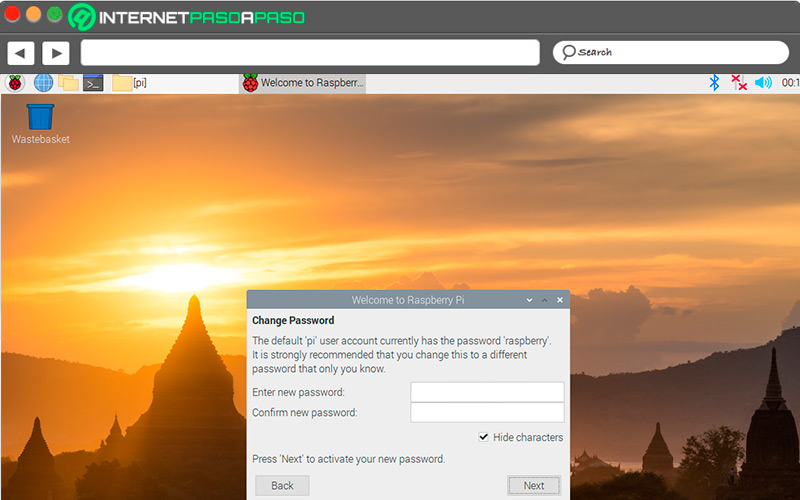
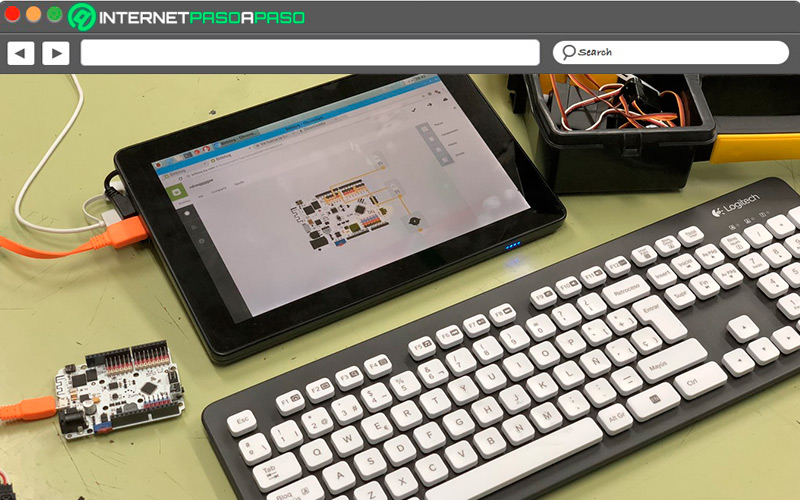
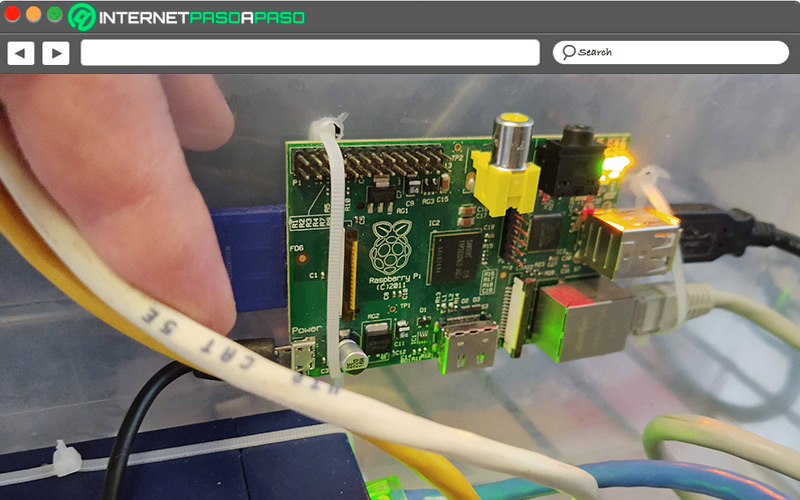
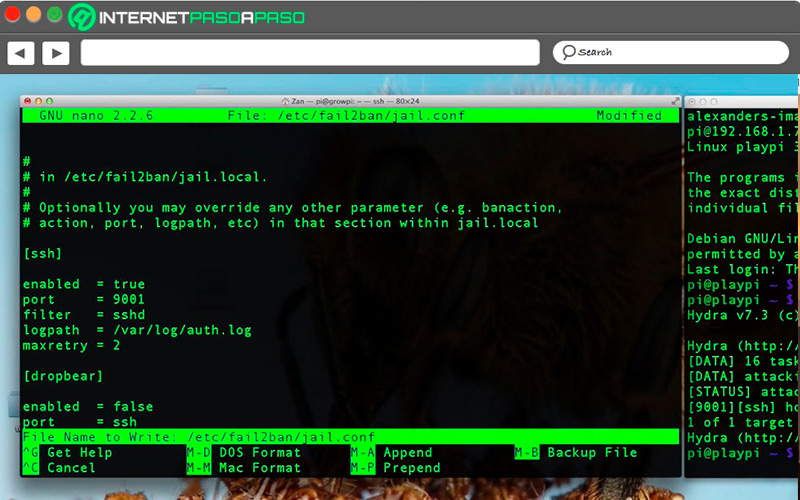
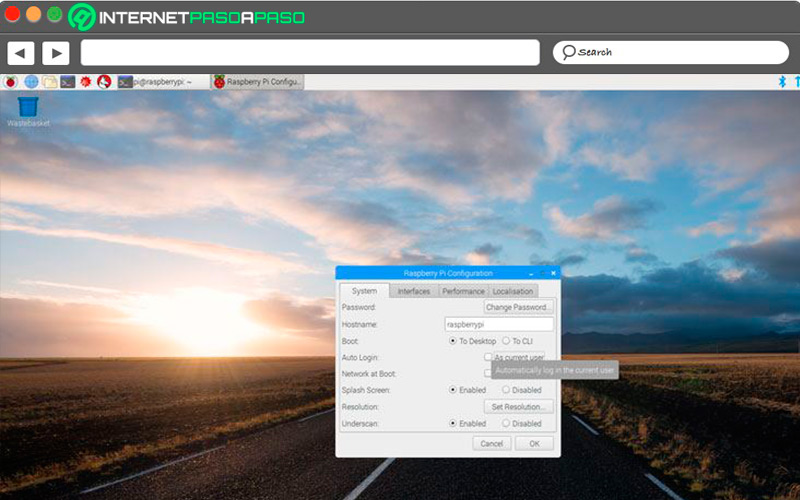







![¿Cuáles son todos los sistemas operativos disponibles para Raspberry Pi que está soportados hasta la fecha? Lista [year]](https://internetpasoapaso.com/wp-content/uploads/Cuales-son-todos-los-sistemas-operativos-disponibles-para-Raspberry-Pi-que-esta-soportados-hasta-la-fecha-Lista-2021.jpg)











